
کسی تصویر کو سیاہ اور سفید میں تبدیل کرنا ان آسان کاموں میں سے ایک ہے جو فوٹوگرافروں کو کسی بھی ڈیوائس پر اچھ doی کارکردگی کا مظاہرہ کرنا چاہئے۔ بدقسمتی سے ، بہت سارے ایپس جو اسمارٹ فونز پر سیاہ اور سفید تبادلوں کرتی ہیں فوٹو گرافر کو بہت زیادہ کنٹرول نہیں دیتی ہیں۔ آئیے دیکھیں کہ اسے صحیح طریقے سے کیسے انجام دیا جائے۔
اینڈروئیڈ پر ، تصاویر کو سیاہ اور سفید میں تبدیل کرنے کا آسان طریقہ ، آسان طریقہ
اگر آپ کو کاہل محسوس ہورہا ہے اور فوری حل تلاش کرنا چاہتے ہیں تو ، گوگل فوٹو Android جو اینڈرائیڈ کے ساتھ مل کر آتا ہے — کسی تصویر کو سیاہ اور سفید میں تبدیل کرنے کا ایک بہت آسان طریقہ ہے۔
سب سے پہلے ، گوگل فوٹو میں اپنی تصویر کھولیں۔ پھر "ترمیم کریں" کے بٹن پر ٹیپ کریں ، جو پنسل کی طرح نظر آتا ہے۔
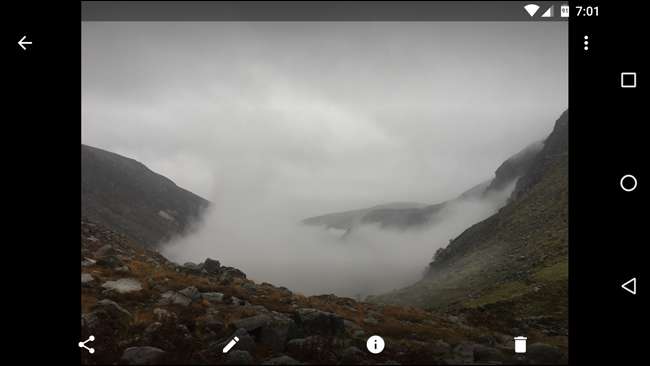
جب آپ کرتے ہیں تو ، آپ کو متعدد فلٹرز کے ساتھ استقبال کیا جائے گا۔ ان میں سے کچھ سیاہ فام اور سفید ہیں ، لہذا اپنی پسند کی تلاش کرنے کے ل through اسکرول کریں اور اس کا انتخاب کریں۔
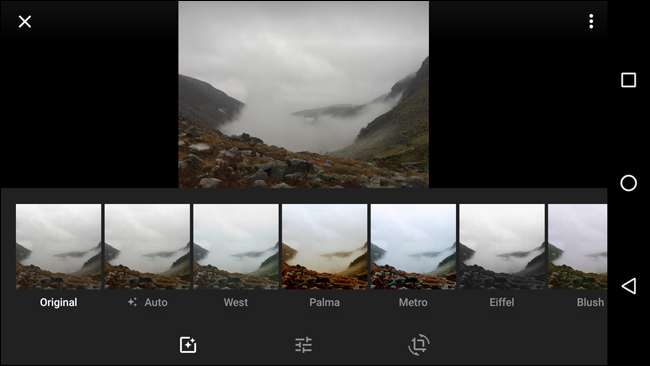
متبادل کے طور پر ، ایڈجسٹمنٹ بٹن (درمیان میں تین سلائیڈرز) کو ٹیپ کریں اور بائیں طرف ہر طرف "رنگین" سلائیڈر ایڈجسٹ کریں۔
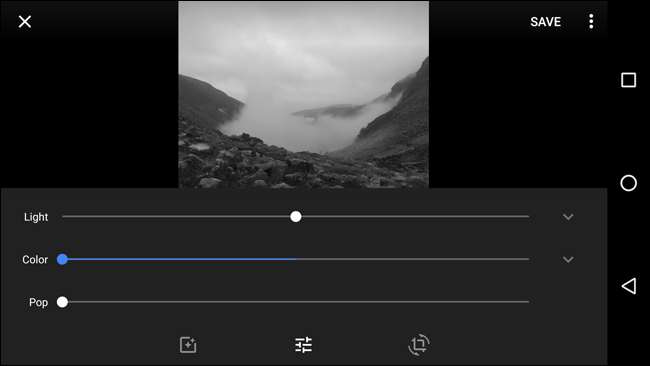
جب آپ کام کر چکے ہو تو ، اپنی تصویر کو بچانے کے لئے "محفوظ کریں" پر ٹیپ کریں۔ گوگل آپ کی ترمیم شدہ تصویر کو بطور کاپی محفوظ کرے گا ، لہذا اگر آپ چاہیں تو آپ کے پاس اصل ہے۔
یہ آسان طریقہ ہے۔ اگر آپ ٹنکر لگانے پر راضی ہیں تو آپ اسے اور بھی بہتر بنا سکتے ہیں ، لہذا اس پوسٹ کے تیسرے حصے میں ہمارا "بہتر طریقہ" دیکھیں۔
IOS پر ، تصاویر کو سیاہ اور سفید میں تبدیل کرنے کا آسان طریقہ ، آسان طریقہ
اگر آپ آسان ترین حل چاہتے ہیں تو ایپل کے اسٹاک فوٹو ایپ کے پاس کسی تصویر کو سیاہ اور سفید میں تبدیل کرنے کا ایک بہت تیز اور آسان طریقہ ہے۔
جس تصویر کو آپ فوٹو میں ترمیم کرنا چاہتے ہیں اسے کھولیں اور اوپری دائیں کونے میں سلائیڈر کا آئیکن ٹیپ کریں۔
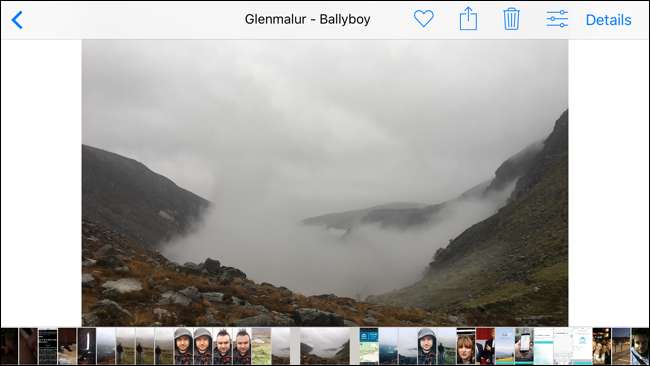
آپ بلٹ ایڈیٹر میں فوٹو پر جائیں گے۔

اگلا ، فلٹرز تک رسائی حاصل کرنے کے لئے تین اوورلیپنگ حلقوں کے آئیکن پر ٹیپ کریں۔

تین سیاہ اور سفید فلٹرز ہیں جن میں سے انتخاب کرنا ہے: مونو ، ٹونل اور نور۔ ایک کو منتخب کریں جو آپ کی شبیہہ کے ل best بہترین کام کرے۔ میں نائیر کے ساتھ گیا ہوں۔

تھپتھپائیں اور تبدیلیاں لاگو ہوں گی۔
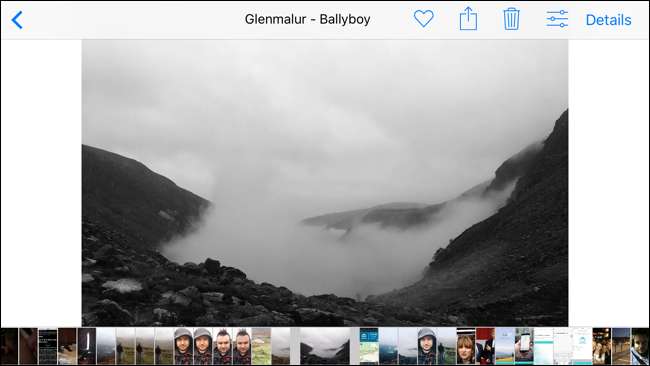
اگرچہ فوٹو میں کچھ زیادہ طاقتور تبادلوں کے ٹولز شامل ہیں ، لیکن میں ان کو استعمال کرنے میں تھوڑا سا الجھا ہوا ہوں اور دوسرے اختیارات کی طرح لچکدار نہیں۔ زیادہ اعلی درجے کی سیاہ اور سفید تبدیلی کے ل the ، اگلا سیکشن دیکھیں۔
تصاویر کو سیاہ اور سفید میں تبدیل کرنے کا طریقہ ، بہتر طریقہ
اگر آپ واقعی میں چاہتے ہیں کہ آپ کی تصویر زیادہ سے زیادہ اچھی لگے ، تو یہ رنگ ختم کرنے سے کہیں زیادہ ہے۔ آپ گوگل فوٹو یا ایپل فوٹو میں درج ذیل ترامیم کو انجام دے سکتے ہیں ، لیکن میں گوگل کی اسنیپ سیڈ ایپ کو استعمال کرنے جارہا ہوں ( iOS , انڈروئد ) کچھ وجوہات کی بناء پر:
- یہی ایپ آئی او ایس اور اینڈروئیڈ پر دستیاب ہے۔
- یہ مفت ہے.
- آپ کو گوگل اور ایپل فوٹو کی پیش کش سے کہیں زیادہ کنٹرول حاصل ہے۔
- استعمال کرنا اب بھی آسان ہے۔
آپ اپنی پسند کے فوٹو ایڈیٹر کے ساتھ بھی پیروی کرسکتے ہیں ، لیکن ہم واقعی میں اسنیپسیڈ کی سفارش کرتے ہیں۔
اپنے اسمارٹ فون پر سنیپسیڈ کھولیں اور اوپن پر ٹیپ کریں۔
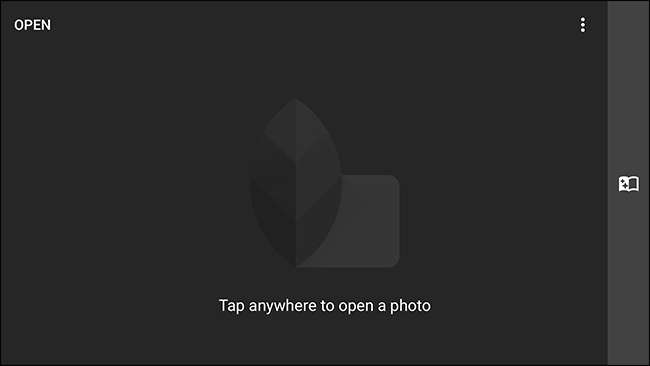
اپنی تصویروں تک اسکرول کریں جب تک کہ آپ اس تصویر کو تلاش نہ کریں جس کو آپ سیاہ اور سفید میں تبدیل کرنا چاہتے ہیں۔
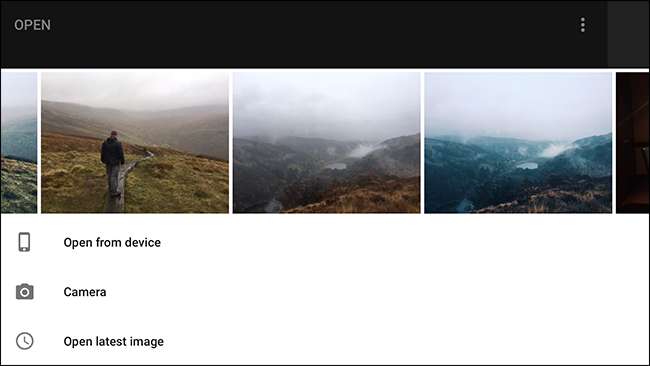
اسنیپسیڈ میں کھولنے کے لئے اسے منتخب کریں۔

ٹولز اور فلٹرز کے اختیارات لانے کے لئے ترمیم کے بٹن پر ٹیپ کریں (نیچے دائیں کونے میں پنسل کا آئیکن ہے)۔
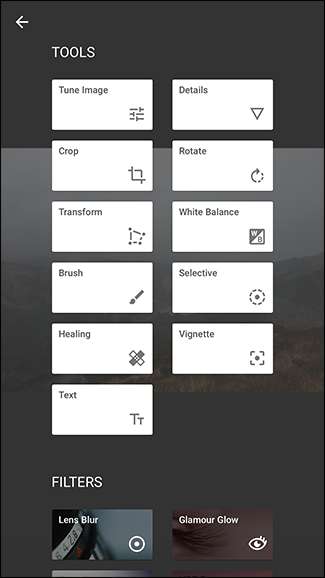
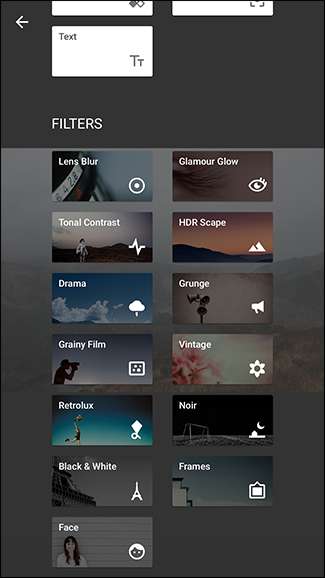
اس مضمون کے ل we ، ہمیں صرف بلیک اینڈ وائٹ فلٹر استعمال کرنے کی ضرورت ہے ، لہذا اسے فلٹرز مینو سے منتخب کریں۔
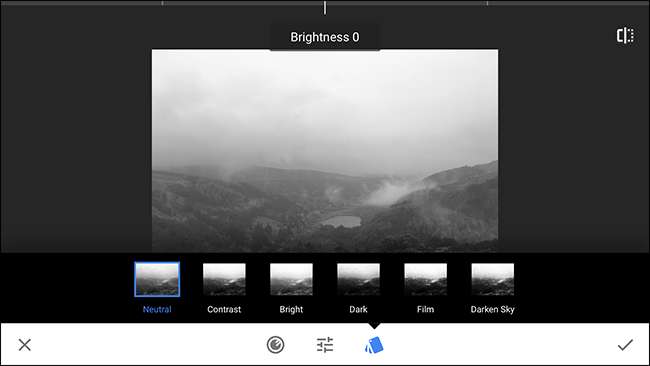
اب یہ تصویر کالی اور سفید رنگ کی ہو گی ، لیکن ہم کام سے دور ہیں۔ ہمارے پاس موافقت کرنے اور کھیلنے کے لئے بہت سارے اختیارات ہیں — یہی وجہ ہے کہ ہم اسنیپ سیڈ استعمال کررہے ہیں اور نہ صرف انسٹاگرام میں انک ویل فلٹر کا استعمال کررہے ہیں۔
چلو ہر ایک کے اختیارات کیا کرتے ہیں۔
پہلے سے طے شدہ طور پر (کم از کم میرے لئے) ، جب میں بلیک اینڈ وائٹ فلٹر لگاتا ہوں تو پریسٹس مینو کھلا ہوتا ہے۔
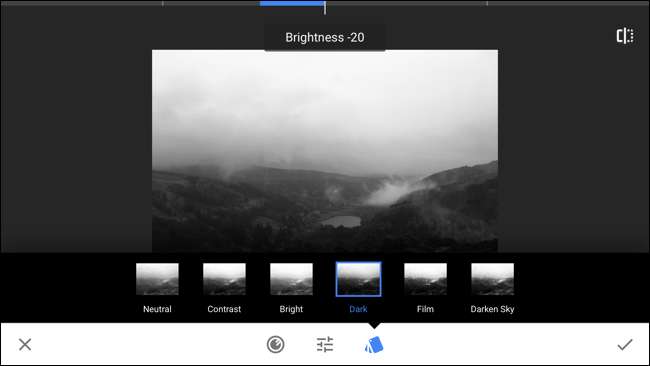
چھ پریزیٹس ہیں: غیر جانبدار ، اس کے برعکس ، روشن ، سیاہ ، فلم اور سیاہ آسمان۔ وہ دوسری ترتیبات کا پیش سیٹ مجموعہ ہیں جو ہم مخصوص فلٹرز کی بجائے تشکیل دے سکتے ہیں۔
مثال کے طور پر ، اگر آپ ڈارک پریسیٹ کے ساتھ شروع کرتے ہیں اور پھر اسے روشن کرتے ہیں تو ، آپ کو ایسی چیز کا خاتمہ ہوگا جو غیر جانبدار پیش سیٹ کی طرح لگتا ہے۔ اسے کچھ اور روشن کریں ، اور آپ کو روشن پیشگی مل جائے گی ، حالانکہ آپ نے اندھیرے سے شروعات کی تھی۔
جب آپ اپنی امیج میں ترمیم کر رہے ہیں تو ، ہر پیش سیٹ کو دیکھنے کی کوشش کریں کہ کیا آپ کی شبیہہ کی اساس کے ساتھ ساتھ کام کرتا ہے۔ مجھے تاریک پسند ہے ، لیکن مختلف شبیہیں کیلئے مختلف چیزیں کام کریں گی۔
اسکرین کے وسط میں سلائیڈرز کا آئیکون تین اختیارات لاتا ہے: چمک ، برعکس اور فلم اناج۔
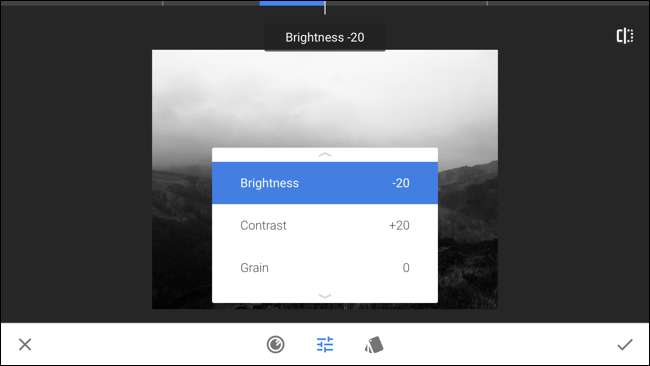
یہ وہ تین اختیارات ہیں جو آپ اپنی تصویر کی طرح دیکھتے ہیں اس پر قابو پانے کے لئے سب سے زیادہ استعمال کریں گے۔ چمک شبیہہ کی مجموعی چمک کو کنٹرول کرتی ہے ، اس کے برعکس کا موازنہ کرتی ہے اور دانوں نے پرانی فلموں کی شکل کو نقل کرنے کے لئے شور مچایا ہے۔
ڈارک پیش سیٹ نے پہلے ہی میری شبیہہ کی چمک کو 20 تک کم کردیا ہے اور اس کے برعکس میں 20 اضافہ کردیا ہے۔ مختلف پیش سیٹوں کے مختلف اثرات ہوتے ہیں۔
تینوں اختیارات کے ذریعے سکرول کرنے کیلئے اسکرین پر اوپر اور نیچے سوائپ کریں۔
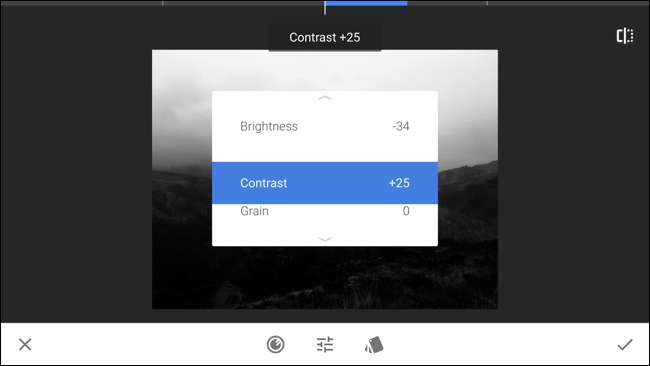
قدر کو کم کرنے کے لئے بائیں طرف سوائپ کریں اور اسے بڑھانے کے لئے دائیں سوائپ کریں۔
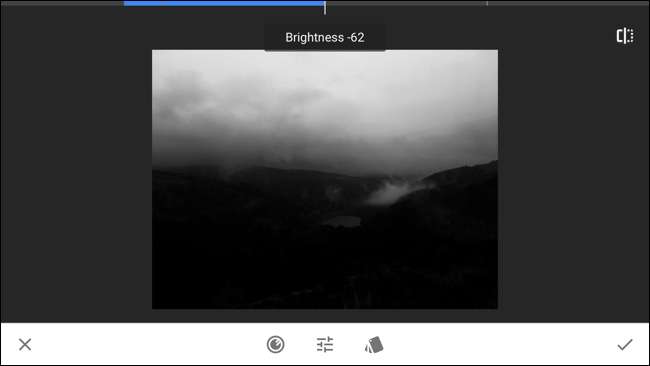
آپ کسی بھی وقت اوپر اور نیچے سوئپ کرکے تینوں اختیارات تک رسائی حاصل کرسکتے ہیں۔ اسکرین کے اوپری حصے پر ، آپ دیکھ سکتے ہیں کہ آپ نے فی الحال کون سا اختیار منتخب کیا ہے اور اسے ہمیشہ بائیں اور دائیں سوائپ کرکے تبدیل کر سکتے ہیں۔
میری شبیہہ کے ل I ، میں -10 کی چمک ، +25 کا برعکس اور +10 کے دانوں کے ساتھ چلا گیا ہوں۔ اختیارات کے ساتھ کھیلنا اور جو کچھ بھی آپ کی شبیہہ کے ل works کام آتا ہے اس کے ساتھ چلیں۔ آپ ہمیشہ واپس جا سکتے ہیں اور چیزیں تبدیل کر سکتے ہیں۔
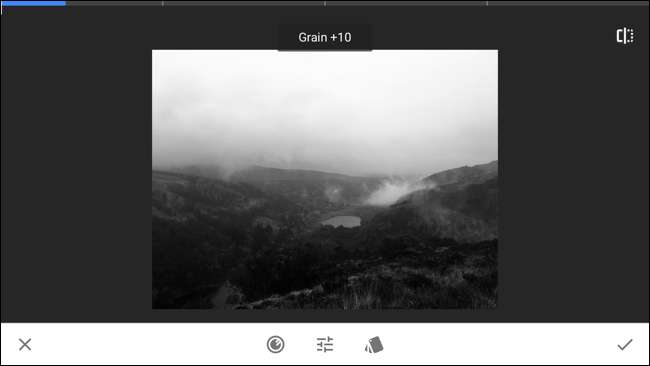
حتمی ترتیب کے اختیارات رنگین فلٹر ہیں۔ اسکرین کے نچلے حصے میں سرکلر آئیکن کو منتخب کرنے کیلئے ان پر ٹیپ کریں۔
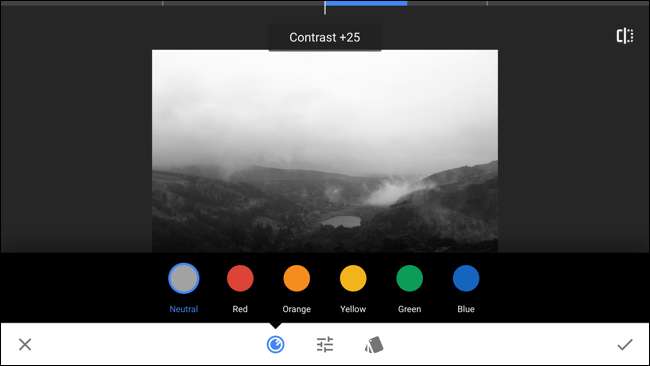
کلر فلٹرز قدرے عجیب و غریب انداز میں کام کرتے ہیں۔ وہ جسمانی فلٹرز کا تقلید کرتے ہیں جسے فلمی فوٹوگرافر روشنی کے رنگ میں تبدیلی کرنے کے ل their اپنے عینک کے سامنے لگاتے تھے اور اس طرح ہر رنگ کو سیاہ اور سفید میں کیسے تبدیل کیا جاتا ہے۔ روشنی کیسے کام کرتی ہے اس کی وجہ سے ، ہر فلٹر دراصل فلٹر کے رنگ کے تکمیلی رنگوں کو سیاہ کرتا ہے۔ مثال کے طور پر ، سرخ رنگ کا فلٹر سرخ روشنی کی اجازت دیتا ہے لیکن بلیوز اور گرینس کو گہرا کرتا ہے۔
- غیر جانبدار فلٹر ہر چیز کو معمول کی طرح چھوڑ دیتا ہے۔
- ریڈ فلٹر نے بلوز اور گرینس کو سیاہ کردیا ہے۔
- اورنج فلٹر نے بلائوز اور گرینس کو سیاہ کردیا ہے۔
- پیلا فلٹر نے بلوز اور مینجینٹس کو تاریک کردیا۔
- گرین فلٹر نے سرخ رنگ کو سیاہ کردیا ہے۔
- نیلے رنگ کے فلٹر نے سرخ اور ییلو کو سیاہ کردیا ہے۔
یہ صرف ایک نہایت ہی موثر ہدایت نامہ ہے کیونکہ ہر فلٹر کا ہر رنگ پر تھوڑا سا مختلف اثر پڑتا ہے ، لیکن آپ کو اس میں سے کوئی بھی یاد رکھنے کی ضرورت نہیں ہے۔
آپ کی شبیہہ کے ل well اچھی طرح کام کرنے والا فلٹر تلاش کرنے کے لئے ، ہر ایک کو آزمائیں۔ اگر آپ کو کوئی پسند نہیں ہے تو ، نیوٹرل فلٹر کے ساتھ چلے جائیں۔
اپنی شبیہہ کے ل I ، میں پیلے رنگ کے فلٹر کے ساتھ گیا تھا۔
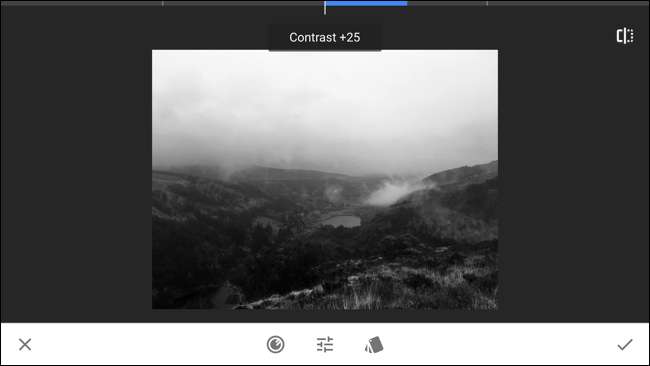
ابھی تین بٹن باقی ہیں جن کو ہم نے احاطہ نہیں کیا ہے۔ اوپر دائیں کونے میں پہلے / بعد کے بٹن ہے۔ کسی ترمیم سے پہلے آپ کی شبیہہ کیسی نظر آتی ہے اس کے لئے اسے تھام کر رکھیں یہ یقینی بنانے کے لئے واقعی کارآمد ہے کہ آپ جو تبدیلیاں کررہے ہیں اس سے امیج میں بہتری آتی ہے۔
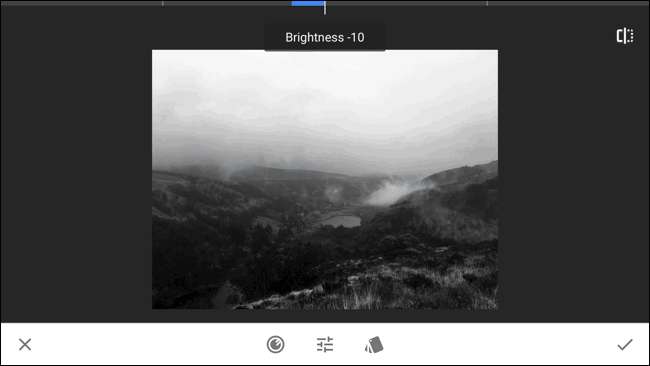
نیچے بائیں کونے میں موجود X آپ کی تمام تبدیلیاں منسوخ کرتا ہے جبکہ نیچے دائیں کونے میں ٹک نے انہیں قبول کیا ہے۔ جب آپ کام کرچکے ہوں تو ، تمام ترامیم کو لاگو کرنے کے لئے نیچے دائیں طرف موجود ٹیپ پر ٹیپ کریں۔
اب وقت آگیا ہے کہ شبیہہ کو بچایا جا.۔ اس طرح آپ اسے سوشل میڈیا پر شیئر کرسکتے ہیں یا صرف ایک کاپی اپنے لئے رکھ سکتے ہیں۔

محفوظ کریں کے بٹن پر ٹیپ کریں اور پھر وہ آپشن منتخب کریں جو آپ استعمال کرنا چاہتے ہیں۔ عام طور پر ، میں ایک کاپی محفوظ کرتا ہوں۔
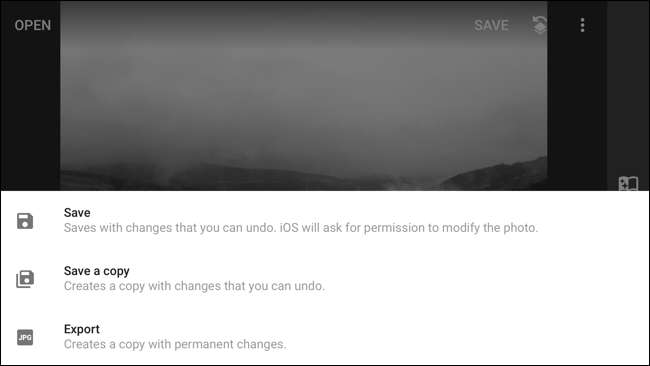
اور یہ ہو گیا ، تم ہو چکے ہو۔ تمام ترمیم کے بعد میری طرح کی نظر آتی ہے۔

یقینی طور پر ، ہم ابھی ابھی ایک فلٹر استعمال کرسکتے تھے ، لیکن اس میں مزید کچھ ترمیم کرنا ابھی بہت آگے ہے۔







